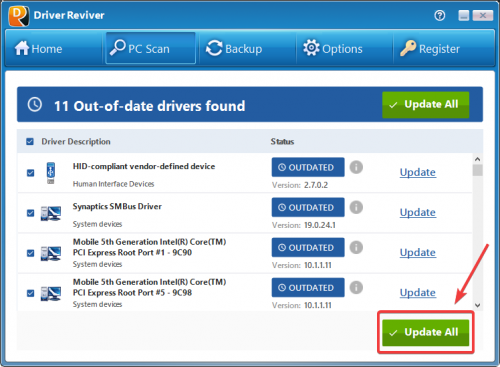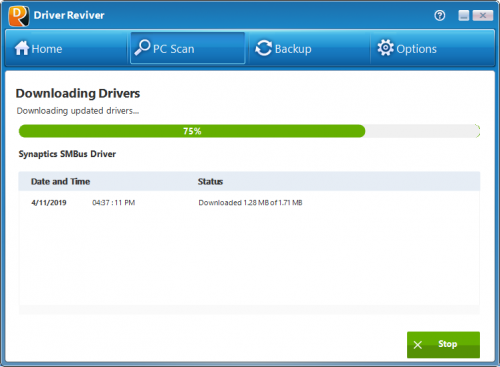如何使用驱动Reviver更新我的驱动程序? (可视化指南)How do I use Driver Reviver to update my drivers? (Visual Guide)
下面的快速指南向您展示了如何通过 5 个简单的步骤使用 Driver Reviver 查找和更新过时的驱动程序!
1. 启动 Driver Reviver 并单击Start Scan Now按钮开始扫描您的 PC
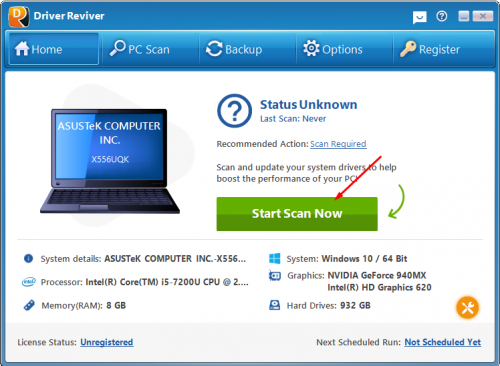
2.等待扫描过程完成
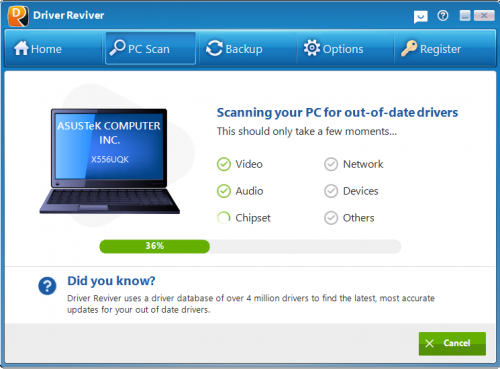
3. 查看扫描结果并单击全部更新按钮以更新计算机上所有过时的驱动程序。
5. 安装更新后,您将看到驱动程序的快速摘要。
真的就这么简单!
尚未注册您的 Driver Reviver?
了解如何注册(激活)您的 Driver Reviver